Bluetooth-teknik, som alla andra typer avteknik, tenderar att utvecklas över tid. Det blir bättre med både hårdvaru- och mjukvaruförbättringar och det betyder att hårdvaran så småningom blir föråldrad. Tekniken uppdateras inte ofta men det betyder inte att den aldrig kommer att uppdateras och ofta händer det utan att du någonsin veta det. Om du hittar Bluetooth saknas efter en uppgradering på Windows 10, är det mycket troligt på grund av uppdateringen. Så här kan du fixa det.
begränsningar
Detta får bara Bluetooth att fungera på Windows10 igen. Den kommer inte att tvinga den att vara kompatibel med tjänster som kräver att den senaste drivrutinen eller en modern chipset fungerar. Bluetooth kommer dock att fungera med det som fortfarande är kompatibelt med och det kan mycket väl inkludera de flesta kringutrustning och Bluetooth-ljudenheter.
Denna fix är endast avsedd för om du nyligen har installeraten Windows-uppdatering, oavsett om det är en av de månatliga uppdateringarna eller en viktig funktionsuppdatering. Den månatliga uppdateringen kommer ibland att installera nya enheter som ofta är orsaken till problemet.
Fix Bluetooth saknas efter uppgradering
Kontrollera först om du har installerat ett nyligen Windowsuppdatering. Öppna appen Inställningar och gå till inställningsgruppen Uppdatering och säkerhet. Välj Windows Update och kontrollera din uppdateringshistorik. Om du nyligen har installerat en uppdatering kan du prova korrigeringarna nedan.
Rulla tillbaka föraren
Öppna Enhetshanteraren och leta efterBluetooth-grupp av enheter. Expandera det och välj ditt Bluetooth-chip. Högerklicka på den och välj Egenskaper från snabbmenyn. Gå till Egenskapsfönstret och gå till fliken Drivrutin. Klicka på rulla tillbaka drivrutinknappen och återgå till den äldre drivrutinen för din enhet. Du kanske måste starta om ditt system för att ändringen ska träda i kraft.

Installera Bluetooth-drivrutinen manuellt
Om alternativet Återvinningsdrivrutin inte är tillgängligt måste du installera en äldre Bluetooth-drivrutin manuellt. Frågan är vilken drivrutin man ska installera och var man kan hämta den från.
Det bästa stället att få en äldre version av dinBluetooth-drivrutinen ska gå till din chiptillverkares webbplats. Du hittar tillverkarens namn från Enhetshanteraren (den föregående skärmdumpen visar att mitt gjordes av Intel). Alternativt kan du kontrollera din bärbara / PC-tillverkares webbplats där du hittar äldre versioner av drivrutiner för olika komponenter på ditt system.
Ladda ner en äldre drivrutin; det borde vara antingenden sista som du vet fungerade eller den tidigaste versionen som finns tillgänglig. Avinstallera den aktuella drivrutinen från Enhetshanteraren och installera sedan den du laddade ned genom att välja att manuellt välja drivrutinen som är installerad.
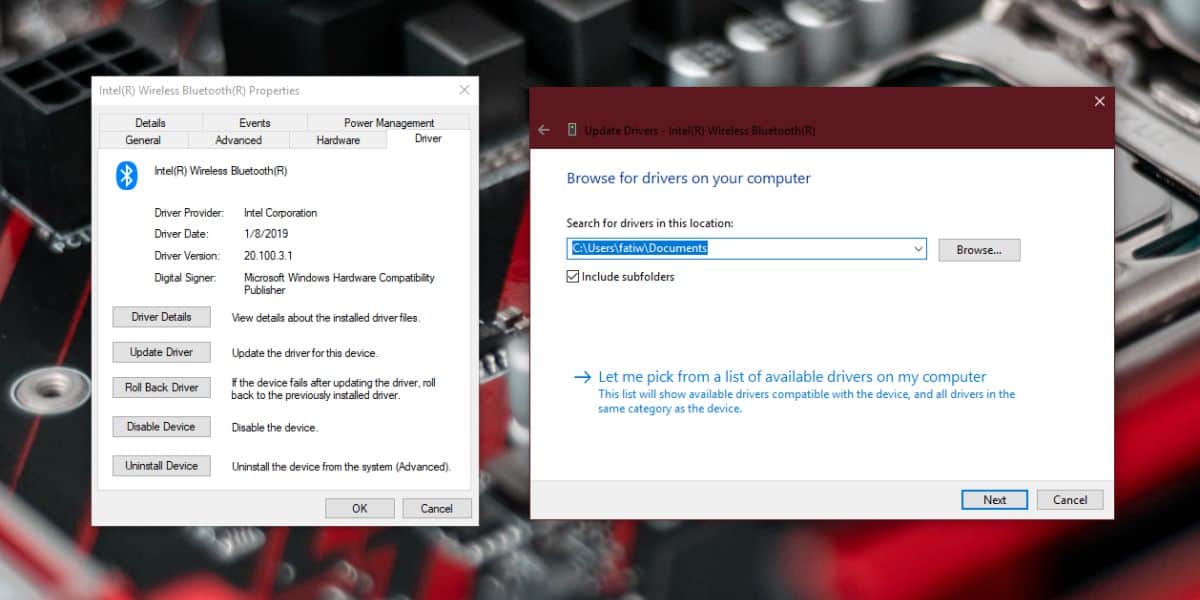
Slå på Bluetooth
När allt är gjort måste du aktiveraBluetooth inifrån Windows 10. Du kan göra detta från Action Center-växeln eller från enhetsgruppen med inställningar i appen Inställningar under fliken Bluetooth.
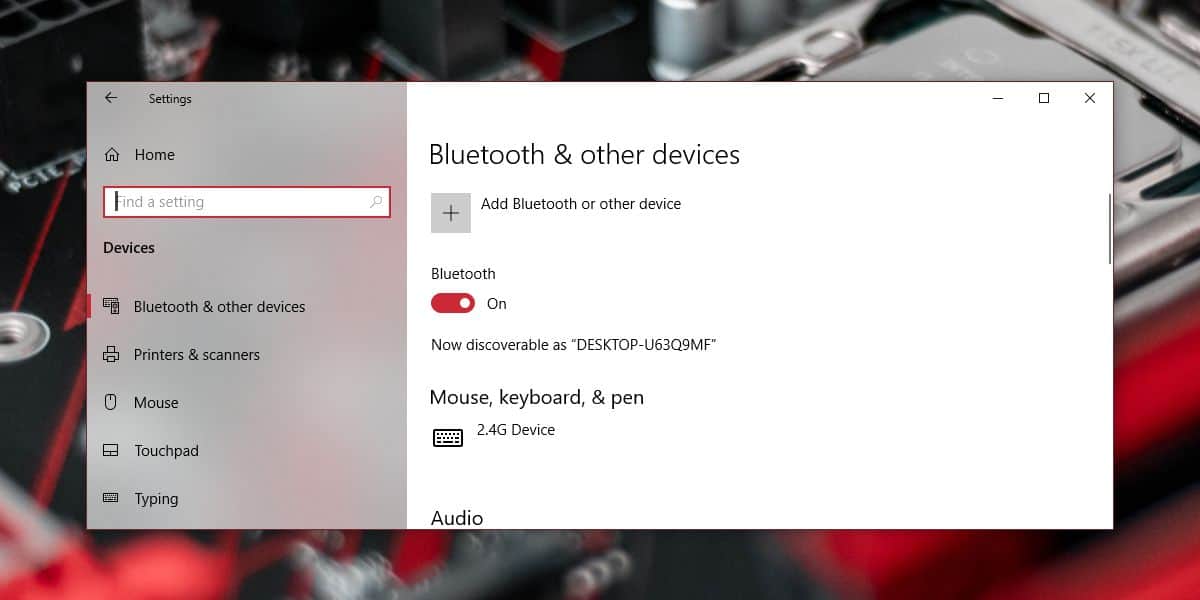
BIOS-uppdateringar
På vissa system kan Bluetooth stängas av frånBIOS. Om du nyligen har uppdaterat din BIOS-firmware är det möjligt att uppdateringen stängde av den. Kontrollera ditt BIOS och se om Bluetooth har stängts av. Om den har det, slå på den igen.
Om du inte kan slå på den igen, kan du behöva nedgradera tillbaka till den äldre versionen av din BIOS-firmware.













kommentarer